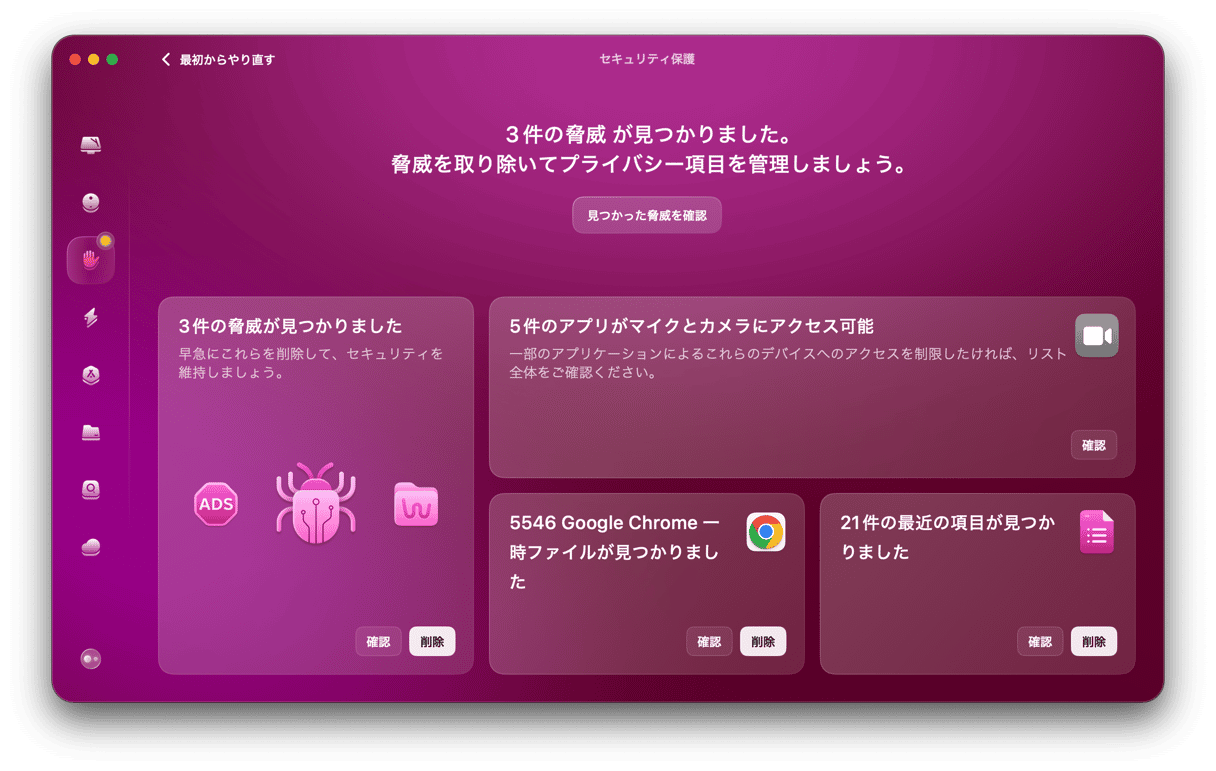これは私たちの多くが経験したことのある状況です。 Macの前に座ってログインしようとパスワードを入力すると、それが拒否されてしまいます。 正しいパスワードだと確信して再度入力すると、再び同じことが起こります。ログインテキストボックスが揺れて、パスワードが間違っていることが示唆されます。 ロックアウトされてしまう前の試行回数がなくなり、どうして良いのか困ってしまいます。 なぜこのようなことが起こるのでしょうか? この対策はあるのでしょうか? この記事では、それらの疑問に回答していきます。
正しいパスワードでMacにログインできない原因
正しいパスワードでログインできない原因はいくつか考えられます。 その内容に入る前に、まず最初にすべきことは、本当に正しいパスワードを入力しているかを確認することです。 最近変更しませんでしたか? 誰かが変更した可能性はありませんか? ご利用のアカウントがMacの標準ユーザーで、そのMacに別の管理者アカウントが存在する場合、その管理者によってパスワードが変更された可能性があります。 入力し忘れている特殊文字はありませんか? 確実に正しいパスワードを入力しているようであれば、このまま読み進めてください。
- Caps Lock (キャップスロック): これは、正しいパスワードを入力してもMacにログインできない最も一般的な原因である可能性があります。 パスワードは大文字と小文字が区別されます。 従って、Caps Lockがオンになっていると、Macはパスワードを認識しません。 Caps Lockがオフになっていることをチェックしてみましょう。
- キーボードの不具合: これはよくあるもう1つの原因です。 キーボードのキーに不具合があり、そのキーを使用してパスワードの文字を入れると、正しくパスワードは入力されません。 不具合のあるキーで入力されなかった文字は表示されないので、正しいパスワードを入力したと思い込んでしまいます。 これが原因かを確認するには「テキストエディット」のようなテキスト編集アプリを開いて、そこにパスワードを入力してみます。 もし正しく表示される場合には、キーボードに問題がないことがわかります。
- Bluetoothキーボード: Bluetoothキーボードは素晴らしいものです。 ただし、たまに不具合によって間違った文字が入力されたり、全く文字が入力されないことがあります。 場合によっては、パスワードの入力前にBluetoothキーボードの接続ができていないこともあります。 それであれば正しくパスワードが入力されません。 有線キーボードに交換するか、Macに内蔵キーボードがあればそれを利用してパスワードを入力してみます。
Macがパスワードを受け入れない時の対処法
上記の3つの点を確認して、それらがMacがパスワードを受け入れない原因ではないと分かれば、Mac自体に問題がある可能性があります。 これを解決するためにできることはいくつかあります。
1. NVRAM/PRAMをリセット
NVRAMは、素早くMacを起動するために必要なデータを保存するものです。 これが破損した場合は、リセットをする必要があります。 Appleシリコン搭載のMacではリセットはできませんが、IntelベースのMacをご利用であれば試してみる価値はあります。 Macをシャットダウンして「Cmd + Option + P + R」を押しながら起動します。 2回目の起動音が聞こえたら、キーから指を離します。
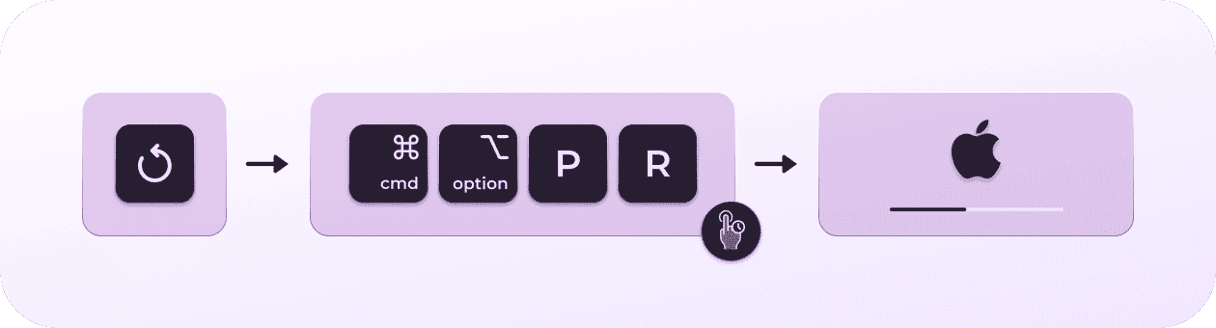
2. SMCをリセット
Macのシステム管理コントローラ (SMC) は、Macの電源供給と配電を管理するものです。 これをリセットすると問題が解決することがよくあります。 このリセット方法はご利用のMac次第で異なります。 M1やM2などのAppleシリコン搭載のMacの場合には、再起動を行うか、シャットダウンしてから再び起動するだけです。 IntelベースのMacであれば、そのMacにT2セキュリティチップが搭載されているか次第でプロセスが異なります。 ご利用のMacに関するすべての説明は、こちらのAppleのウェブサイトから確認できます。
3. セーフモードでMacを起動
Macをセーフモードで起動すると、起動に必要な拡張機能のみが読み込まれます。 また、起動前にディスクの確認も行われます。 これは、他の方法では解決できない問題の解決に良い手段です。 セーフモードでの起動方法は、AppleシリコンとIntelベースのMacでは異なります。
Appleシリコンの場合
Macをシャットダウンします。 その後、完全にシャットダウンしたら、画面に「起動オプションを読み込み中」と表示されるまで電源ボタンを押し続けます。 起動ディスクを選択し「Shift」キーを押したまま「セーフモードで続ける」をクリックします。 Macが再起動して、起動時にメニューバーに「セーフブート」と表示されます。

Intel
Macを起動して、ログインウィンドウが表示されるまで「Shift」キーを押し続けます。 ユーザー名とパスワードでログインします。 再度ログインを求められる場合があります。 メニューバーに「セーフブート」と表示されるはずです。

セーフモードでユーザー名とパスワードを使用してログインできる場合は、通常どおり再起動して再び実行してみます。
4. パスワードをリセット
3回連続でログインに失敗すると、パスワードをリセットするオプションを含むメッセージが画面に表示されます。 「再起動してパスワードリセットのオプションを表示」もしくは「Apple IDを使ってリセットできます」と表示されます。 どちらであってもクリックして進みます。 Macが再起動したら、完了するまで待機します。 「パスワードのリセットオプションを表示」というメッセージが表示されたら、Apple IDを使用してサインインするか、FileVaultを使用していれば、FileVault復旧キーを使うかを選択できます。 いずれかのオプションを選択し、Apple IDのユーザー名とパスワード、もしくはFileVault復旧キーを入力します。 別のデバイスに送信されたコードを使用してApple IDを認証する必要がある場合があります。 画面上の手順を完了してパスワードをリセットします。
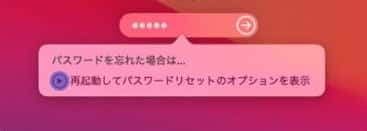
「Apple IDを使ってリセットできます」というメッセージが表示される場合、Macが再起動したり、直ちにApple ID詳細情報の入力を求められる可能性があります。 それを入力します。 新しいキーチェーンを作成するように求められたら「OK」をクリックして、Macが再起動するまで待機します。 管理者ユーザー名を尋ねられたら「すべてのパスワードをお忘れですか?」をクリックします。 「Macのアクティベートを解除」のオプションがあれば、それをクリックしてMacが再起動するまで待ちます。 画面の指示に従って新しいパスワードを入力します。
正しいパスワードを入力してもMacにログインできない状態は、とても歯がゆいものです。 ただし、修正するのは通常であればそれほど難しくはありません。 上記の手順でMacにログインをしましょう。